新版OA系统简易操作手册(机关部门公务适用)
(完整版)OA操作手册(新)

keya协同办公系统技术方案第一部分使用说明1.1 OA办公系统功能简介OA网络智能办公系统是专业的网络办公软件,采用领先的B/S(浏览器/服务器)操作方式,使得网络办公不受地域限制。
集成了包括内部电子邮件、短信息、公告通知、个人考勤、日程安排、工作日志、通讯簿、工作流、消息通知管理、考勤管理、工作计划、工资管理、会议管理、车辆管理、网络会议、讨论区、聊天室、文件柜、系统日志、电话区号查询、邮政编码查询、等多个极具价值的功能模块。
OA在安装维护上更提供了采用独有技术开发的傻瓜型安装工具、配置工具和数据库管理工具,用户可在30秒内自行安装完毕,无需专业人员即可自行维护。
数据存取采用分布式集中控制,避免了数据泄漏的可能。
完善的密码验证与登录验证机制更加强了系统安全性,并且所有页面均进行身份验证和权限验证。
基于工作流的公文流转和业务管理,使得业务表单、流程步骤和权限都可以由用户灵活定制。
公文流转支持使用Word、Excel等附件。
OA 富有竞争力的特性:1、独创 web服务器、数据库和应用程序全部自动傻瓜安装,建立企业信息中枢只需1分钟2、客户机无需安装专用软件,使用浏览器即可实现全球办公。
3、无线OA新概念,结合手机短信实现无线办公应用4、支持任意多级部门/成员单位模式,灵活定义角色权限,全面面向集团应用5、内置工作流系统,通过傲视同群的“智能表单设计”、灵活的自定义流程,实现各项业务流程的管理,文件流转及审批6、完善灵活的菜单自定义机制,方便挂接外部的B/S系统,具有良好的扩展性7、内置Office文档在线编辑控件,支持文档自动上传,手写签名、电子印章、全文批注.8、集成Internet邮件管理组件,提供 web方式的远程邮件服务9、集成网络硬盘组件,提供便捷的局域网、广域网文件共享方案10、集成商业管理组件,轻松的管理客户、供应商资料和产品销售记录11、集成新闻、邮件、短信、文件柜、聊天室、论坛等模块,提供企业内部信息交流的多种途径12、集成人事档案、考核、考勤、工资管理、办公用品、通讯簿、日程安排、工作日志、会议管理、车辆管理、工作计划等模块,提供企业管理者全新的管理工具13、支持外部人员管理,OA可作为企业对外的窗口和与业务伙伴联络的纽带(须将系统置于外网)14、通过系统访问控制、系统安全设置、系统资源管理,确保系统稳定安全运行15、开放的系统平台架构,完善的二次开发支持,无限扩展可能1.2系统结构1.2.1平台架构OA采用基于WEB的企业计算平台,如图3.1所示。
OA系统操作说明文档(doc 20页)
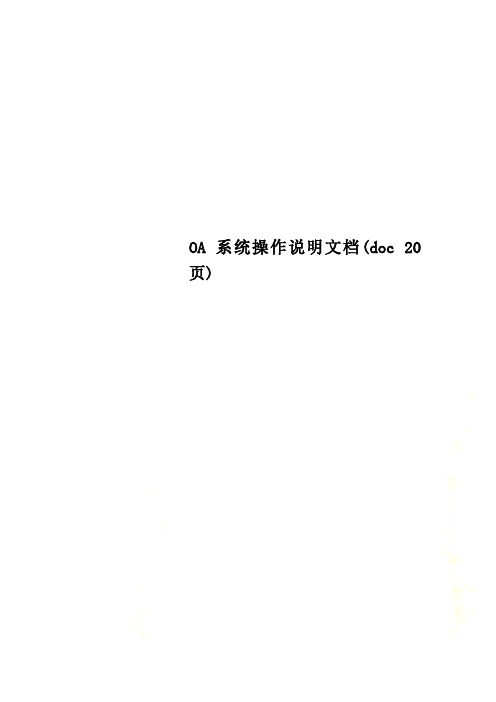
OA系统操作说明文档(doc 20页)OA系统使用说明文档一、登陆系统:1.直接登录方式:在浏览器地址栏内输入:既可打开OA系统登陆界面,2.使用图标登录:在浏览器地址栏内输入:点击下载OA登录图标,将下载的文件解压,将“OA登录页面”文件复制到桌面,双击此文件打开OA系统登陆界面。
在用户ID和密码栏内输入各自的登陆号(新员工如无法登录,可直接到行政部申请登录帐号和密码)和密码即可登陆到系统(系统初始用户为个人姓名全拼,密码为:123456)。
3、登录系统后请尽快修改个人资料和密码。
图4:我的办工桌界面点击上面相应的图标,进入相关页面的操作。
A、通知通告界面:图5:通知通告界面点击相应的标题进入相应的信息预览。
B、代办事务界面:图6:代办事务显示区此处现实的是您需要办理的事务。
C、学习知识界面:此界面显示为学习知识,我会部定期的更新一些常见电脑故障及其打印机故障处理的学习文字,方便大家办公。
图7:学习知识界面界面介绍就到这里,OA系统在不断的跟新个添加功能,后期可能会对OA系统的办公进行调整,以调整改版等通知为准。
二、OA操作:1.个人办公:点左测个人办公前+号展开子菜单。
1)代办事务:图8:代办事务页面这个区域现实需要你及时办理的事务,点击标题进入代办事务查看图9:代办事务查看可以查看到交办的标题、办理人员、交办人、要求完成时间、交办内容等等性息。
点操作管理右边的回复交办,直接回复结果,如遇不能直接回复需要其他人回复结果的,可以点击转交其他人处理按钮进入交办转交界面:图10:交办事务转交界面点击选择出现公司员工选择界面:图11:人员选择界面点选需要办理此事的人员,点击“选好了”按钮,返回交办转交界面,填写转交说明,点击提交点击完成交办转交。
完成后此项事务代办界面消失,转移到已办事务界面。
2)交办事务:此项功能是给其他人交办工作事务,例如需要给某个人交代一些工作,可以用此功能完成,比如我们公司的YCYA事务都能用此功能完成。
OA办公系统简版操作手册
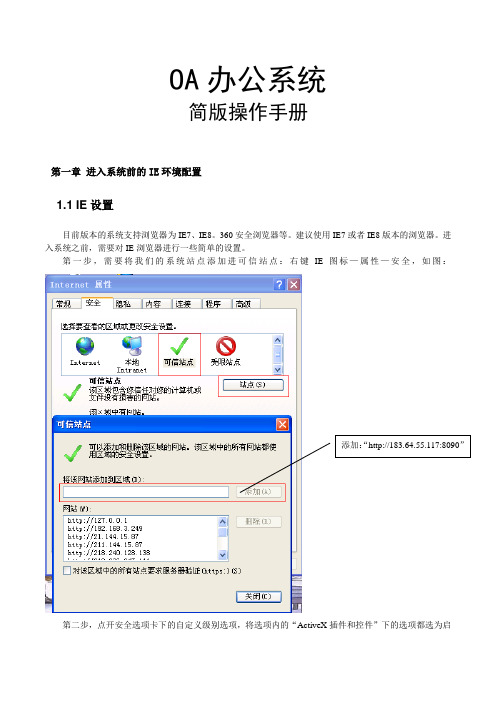
OA 办公系统简版操作手册第一章 进入系统前的IE 环境配置1.1 IE 设置目前版本的系统支持浏览器为IE7、IE8。
360安全浏览器等。
建议使用IE7或者IE8版本的浏览器。
进入系统之前,需要对IE 浏览器进行一些简单的设置。
第一步,需要将我们的系统站点添加进可信站点:右键IE 图标—属性—安全,如图:第二步,点开安全选项卡下的自定义级别选项,将选项内的“ActiveX插件和控件”下的选项都选为启用或者提示,把“下载”下的选项都选为启用,点“确定”,如图:1.2 使用前插件安装打开网页,在地址栏内输入系统Ip地址(就是上面添加:http://183.64.55.117:8090),回车,页面会显示系统的登陆界面,在登陆系统之前,需要在登陆界面的右下角-辅助程序安装处安装几个小插件,如图:点击[辅助程序安装],安装以下2个小插件:1、IE 7.0/IE 8.0/XP/Vista 控件:解除IE 7.0/IE 8.0/XP/Vista拦截窗口对我们系统的影响。
直接运行,添加进注册表即可。
2、office插件标准版:office插件主要解决手写批注和专业电子印章浏览软件。
直接运行,可能需要下载手动安装,打通本地OFFICE和系统的通道。
第二章系统账号设置2.1 账号及密码设置系统的账号为汉字全名,例如“王中永”的账号为“wangzy”,初始密码为123456。
输入还显示密码不对的话,请与系统管理员联系。
2.2 进入系统后的即时操作按2.1所给的账号密码登陆进系统后,下图显示的就是个人的操作界面,需要做的第一步操作就是进到“个人设置”修改密码及添加个人信息,如图:第三章系统快速使用3.1 发起协同事项协同可以是个人的汇报,申请,说明等等。
如果个人经常使用某一电子格式,可以给系统管理员申请在后台单独做一个模板,供个人使用。
第一步:点击左上角菜单中“协同工作”,选择“新建事项”,出现下面输入页面,输入标题和正文信息内容,正文可以调用txt、word、excel等格式转方式是串行还是并行(系统缺省设置是并行)第三步:点击“插入”——“本地文件”,选择文件进行上传(就是我们所要传的附件)第四步:点击“发送”,即完成发送3.2 处理协同事项第一步:当系统出现“A6新消息”的在线短信提示表示会有新的协同事项要求进行处理,直接点击消息提示就可以进行事件处理,也可以采用刷新首页,在个人首页的“待办事项”列表中会出现要进行处理的事项,点击待办事项的名字,显示事项内容。
OA系统公文操作手册
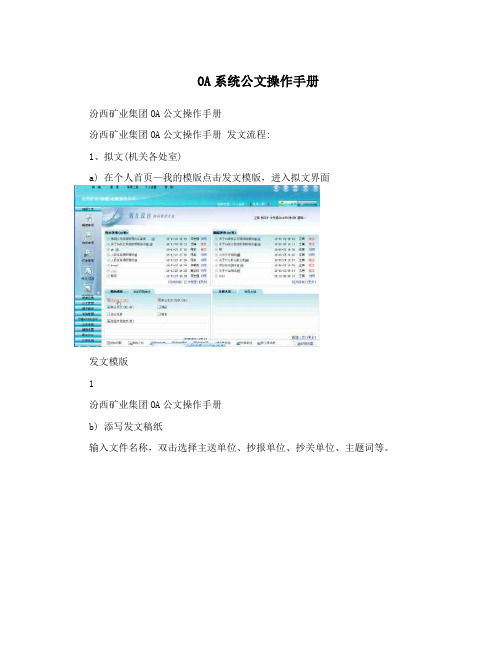
OA系统公文操作手册汾西矿业集团OA公文操作手册汾西矿业集团OA公文操作手册发文流程:1、拟文(机关各处室)a) 在个人首页—我的模版点击发文模版,进入拟文界面发文模版1汾西矿业集团OA公文操作手册b) 添写发文稿纸输入文件名称,双击选择主送单位、抄报单位、抄关单位、主题词等。
附件正文正文标题注:正文标题添在发文稿纸文件名称处,正文中不需要再加入标题,否题会影响套红格式。
2汾西矿业集团OA公文操作手册c) 点击正文按钮,进入正文编辑界面。
起草正文结束,点击保存退出按钮,返回拟文界面。
如下图:保存退出输入正文3汾西矿业集团OA公文操作手册d) 点击添加附件按钮,添加附件如下图:注:附件大小不得大于51M4汾西矿业集团OA公文操作手册e) 最后点击立即发送按钮完成拟文操作立即发送5汾西矿业集团OA公文操作手册f) 跟踪公文:发起者发出公文后,可以在其个人首页的跟踪事项栏目中随时跟踪查看已发公文的审批情况,当此公文有人处理后,会在发起者的窗体右下角弹出消息提示框。
跟踪公文消息提示6汾西矿业集团OA公文操作手册2、审核(发起者所在处室领导)a) 查看公文的内容部门主管登陆系统后在待办事项里点击收到的处理公文点击待处理公文7汾西矿业集团OA公文操作手册b) 查看发文卡片的内容、正文的内容、附件的内容点此按钮查看正文发文卡的内容8汾西矿业集团OA公文操作手册c) 流程处理,点击处理按钮进入处理界面如果公文的内容有错误可以点击回退或终止按钮,将公文返回上一处理节点或结束本次公文,让发起者重新发起处理按钮回退处理修改正文9汾西矿业集团OA公文操作手册d) 修改公文的内容审批过程中涉及到了正文的修改,点击处理界面中的修改正文按钮,进入正文修改界面,如下图所示;修改结束,点击保存退出按钮返回公文处理界面保存退出修改正文10汾西矿业集团OA公文操作手册e) 填写发文卡片:在意见输入框中输入处理意见,也可以使用单选按钮和常用语实现快速填写,最后点击继续并提交按钮完成审核意见输入框续继并提交11汾西矿业集团OA公文操作手册3、文书管理(发起者)文书管理操作由公文发起者完成,当公文被领导处理之后,就会返回到发起者的代办事项中,发起者在文书管理过程中,将根据上一个领导在发文卡上填写的处理意见对公文流程进行多级会签:如果是需要其它领导会签,操作步骤为:进入处理界面?多级会签?选人对话框?设置被选权限?确定?继续并提交;若不需要领导会签可以直接点击继续并提交选择签发领导的操作领导。
2024oa系统操作手册ppt课件

01定义02作用OA系统(Office Automation System)是一种面向组织的日常运作和管理,由计算机硬件、软件、网络和通讯设备等组成的信息系统。
OA系统旨在提高组织内部的管理效率,协调各部门之间的工作,实现信息共享和协同工作,从而提升组织的整体运作效能。
OA系统定义与作用03纸质办公时代,文件传递和审批主要依赖纸质文档和手工操作。
第一阶段电子化办公时代,开始使用电脑和局域网进行文件处理和传输,但各部门之间仍存在信息孤岛。
第二阶段协同办公时代,随着互联网技术的发展,OA 系统逐渐演变为一个集信息处理、流程审批、知识管理、沟通协作等多功能于一体的综合性平台。
第三阶段OA 系统发展历程流程管理提供可视化的流程设计工具,支持各类业务流程的快速搭建和调整,实现流程的自动化处理和监控。
文档管理集中存储和管理组织内的各类文档资料,支持文档的在线编辑、版本控制、权限设置等功能,确保文档的安全性和可追溯性。
沟通协作提供多种沟通工具,如即时通讯、邮件、论坛等,支持团队成员之间的实时交流和协作,提高工作效率。
报表分析提供丰富的报表分析工具,帮助管理者实时掌握组织的运营状况和员工的工作绩效,为决策提供有力支持。
OA系统核心功能01用户名密码登录输入正确的用户名和密码,点击登录按钮即可进入系统。
02动态口令登录输入用户名和动态口令,完成验证后进入系统。
03第三方账号登录支持与企业微信、钉钉等第三方应用账号绑定,实现快速登录。
登录方式及步骤包括系统logo 、当前用户信息、消息提醒、系统设置等快捷操作。
顶部导航栏展示系统的功能模块,如我的工作、流程中心、知识管理等。
左侧菜单栏根据左侧菜单选择,展示相应的功能页面和操作内容。
中间内容区显示当前登录用户的基本信息、系统版权信息等。
底部信息栏主界面布局与功能01020304支持多种界面主题风格,用户可根据个人喜好进行切换。
界面主题切换用户可根据使用习惯,自定义快捷菜单,提高操作效率。
OA系统简易操作手册
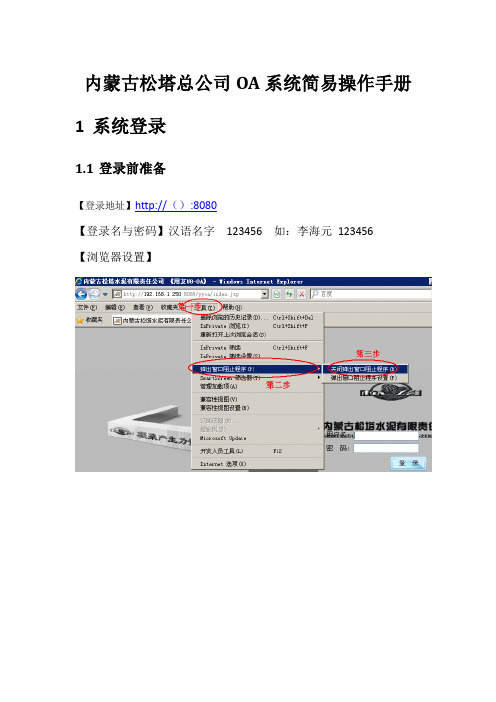
内蒙古松塔总公司OA系统简易操作手册1系统登录1.1登录前准备【登录地址】http://():8080【登录名与密码】汉语名字123456 如:李海元123456【浏览器设置】1.2插件安装下载后点击【setup.exe】安装,如下图:2个性化修改2.1个人基本信息修改【个人信息与密码修改】【个人密码修改】3协同发起与处理3.1协同发起【协同发起】“协同工作”模块中“新建事项”【新建流程】1)单击【流程】按钮2)点击要添加流程的前一个节点【添加】3)流程正文都编辑好后,点击『立即发送』就可以了节点权限设置:修改选择节点权限名称解释:并发:发起人发起后由多个人同时收到;串发:发起流程如下图,依次接受;3.2表单发起3.3协同处理在『待办事项』中点击要处理的协同;在文本输入框中输入“你的意见”,也可以在“常用语”中选择常见意见,然后继续并提交即可;4文档查看如何查看文档在【文档管理】模块中,打开要查看的文档双击即可,如下图:【新建文件夹】在【文档管理】模块中,选择要新建文件夹的父文件夹,点击【新建】-【新建文件夹】,输入文件夹名称即可。
如下图:【上传文件】选中要上传的文件夹,点击【上传文件】即可上传文件。
如下图:【共享文件夹】点击要共享的文件夹后面的【属性】,权限介绍:◆写入:允许共享着写入文件到该文件夹;◆浏览:可以看到共享的文件;读取:可以在线打开共享的文件;【发布文件到常用知识文档】选中要发布的文件夹,点击【发布】,选择【个人常用文档】即可,如下图中的1;【添加常用文件夹到个人首页】选中要发布的文件夹,点击【发布】,选择【个人首页栏目】即可,如下图中的2.,5新闻、公告的查看【查看公文及公告】6公文查看【公文处理与查看】在待办事项中找到需要查看的公文,点击【处理】按钮。
点击【正文】查看公文正文;写入意见,点击【继续并提交】,处理该公文;如下图:7其它7.1通讯录查看在常用工具中,选择【员工通讯录】即可7.2代理设置设置代理人帮助你处理事项【个人设置】-【代理设置】。
2024版新OA系统用户简易操作手册
在文档列表中找到需要下载的文档, 点击文档名称右侧的“下载”按钮, 选择保存路径即可完成下载。
16
在线编辑与版本控制
在线编辑
双击需要编辑的文档,系统将自动打 开在线编辑器,用户可以直接进行编 辑操作,编辑完成后保存即可。
版本控制
系统支持文档版本控制功能,用户可以 查看文档的历史版本记录,并可以选择 恢复到某一历史版本。
在查看页面,可查看该流程的所有历 史记录,包括发起人、审批人、审批 结果等信息。
导出历史记录
如需保存或分享历史记录,可点击导 出按钮,将历史记录导出为Excel或 PDF格式。
14
04
文档管理与共享协作
2024/1/27
15
上传和下载文档资料
2024/1/27
上传文档
点击系统界面左上角的“上传”按 钮,选择需要上传的文档资料,点 击“确定”即可完成上传。
计划等。
02
分享会议纪要
用户可以将会议纪要分享给参会人员或指定人员,以便他们了解会议内
容和后续工作安排。分享方式可以是邮件、短信或直接在OA系统中查
看。
03
会议纪要存档与检索
所有会议纪要都会自动存档在OA系统中,用户可以通过关键字搜索或
按时间、主题等条件进行检索,方便后续查阅和参考。
26
07
系统安全与数据维护建议
邮件管理
在邮箱界面可以对邮件进行标记、 删除、归档等操作,以便更好地管 理邮件。
21
使用即时通讯工具进行在线交流
登录即时通讯工具
添加好友与同事
在系统顶部找到即时通讯工具的图标,点击 进入登录页面,输入用户名和密码进行登录。
在即时通讯工具界面点击“添加好友”按钮, 输入对方的用户名或手机号进行搜索并添加。
新版OA使用手册
新版OA使用手册新版OA使用说明书1.首次使用 (1)1.1将OA网址添加到可信任站点 (1)1.2 安装控件 (2)2.发通知通告 (3)3.呈批件流程 (6)4.呈批件拟稿 (7)5.呈批件批示 (8)6.呈批件转呈 (9)7.往“相关下载”中上传文件 (10)1.首次使用首次使用新版OA需要先做两件事——将OA网址添加到可信任站点和安装一个控件,图解如下:1.1将OA网址添加到可信任站点步骤一、步骤二、OA的网址为:1.2 安装控件登录进入OA后,点击“呈批件管理”(1),然后点击“撰稿”(2)接着在IE地址栏下面出现一个高亮的提示,用鼠标点击该提示,在弹出的下拉菜单中,点击“安装ActiveX控件”,然后重新登录OA,如提示安装对话框,根据提示继续安装即可完成控件安装。
2.发通知通告步骤一、点击通知通告管理中的“登记”按钮。
步骤二、有两种方式:方式一为直接将通知内容粘贴在编辑框中;方式二为将word格式的文件直接上传上去。
方式一、直接将通知内容粘贴在编辑框中:方式二、将包含通知的word文件上传上去:(1)、(2)、步骤三、选择审核发布人,默认的审核发布人为部门一把手,如果部门一把手同意,也可以设为其它人。
步骤四、审核发布,默认为由部门一把手进行审核发布(见步骤三)此件归协调各有关部门会签,由拟稿人点给各相关部门,由各人员填写结果后此步骤一、点击左边的“呈批件管理”,然后点击“撰稿”:步骤二、1、填写标题2、在公文正文中,点击“文件”菜单,然后点击“打开”菜单项,选择word格式的请示件。
3、如果有其它附件,可以点击浏览按钮插入,一次插入一个,次数不限。
4、点击“审核确认返回”按钮。
步骤三、5.呈批件批示步骤一、步骤二、点击“全屏”按钮,可以修改正文的内容,然后点击“保存正文修改”按钮保存所做的修改,或者直接点“确认”按钮,然后点“是”按钮即可保存修改。
6.呈批件转呈步骤一、点击待办事项(1),然后选中要办理的件(2),接着点击“办理”按钮(3)步骤二、1、如果需要相关部门签字,则选中相关部门;如果要校领导签字,则选中转呈校办,由校办(目前是张婷)代为转给校领导。
新OA系统用户简易操作手册
实用标准文档珠海交通集团OA协同办公系统简易操作手册内网登陆:http://192.168.99.19:80812016年4月1.O A涵义及价值办公自动化系统(以下简称OA系统)内容包括协同办公、综合办公、公共信息、文档管理、个人办公等,主要实现内部与异地的网络办公,无纸化办公,加强信息共享和交流,规范管理流程,提高内部的办公效率。
OA系统的目标就是要建立一套完整的工作监控管理机制,明确工作事项的责任权,最终解决部门自身与部门之间协同办公工作的效率问题,从而系统地推进管理工作朝着制度化、标准化和规范化的方向发展。
2.首次登录操作登入OA系统的用户名详见,初始密码是1231、打开IE浏览器,在地址栏里输入OA网址:内网登陆:http://192.168.99.19:80812、首次登录设置IE浏览器:点开浏览器,点开菜单“工具”->弹出窗口阻止程序->关闭弹出。
工具->Internet选项->安全->可信站点->添加OA内网IP内网登陆:http://192.168.99.19:8081 并去掉服务器验证的勾。
如下图:自定义级别设置->启用ActiveX控件。
3.各项功能简介3.1完善个人信息3.1.1个人信息完善点开个人头像- 用户密码修改。
如下图:原密码是123,新的密码自己设置,如果有忘记密码者,请联管理员3.1.2通讯录点开就出现公司人员的联系方式及所在部门3.1.3消息浏览✧在右上角有一个消息,当有阿拉伯数字的时候,就表单有待办事项或者已办消息的提醒3.1.4在线交流✧在右上角有个则可进行双方的简短语言交流,双方可反复进行沟通。
✧可以通过在线人员情况,查看员工或领导在办公室情况3.1.5锁屏在右上角有个,当离开桌位或者有其他事情的时候,可以点击锁屏按钮,系统还会处于登录状态,但进入系统需要密码,保证了用户的应用性4.流程中心4.1协同管理“协同管理”是OA系统中最核心的功能,主要实现文件发送、传递;部门与部门之间的交流;跨部门之间或者人与人之间的工作协作、工作请示、工作汇报及工作安排等事项需要共同协作完成的功能。
OA系统操作手册
OA系统操作手册OA系统操作手册一、简介OA系统是一种基于计算机网络的办公自动化解决方案,旨在提高团队协作效率、降低办公成本、方便管理层统筹管理。
本操作手册旨在为使用OA系统的用户提供操作指南,以便快速掌握系统的基本操作方法,充分发挥OA系统的优势。
二、适用范围本操作手册适用于所有使用OA系统的用户,包括但不限于公司员工、部门经理和高层管理者。
三、操作流程1、登录OA系统打开浏览器,输入OA系统的IP地址或域名,进入登录界面。
输入用户名和密码,选择相应的角色(如员工、部门经理等),点击“登录”按钮。
2、查看待办事项登录系统后,首先需要查看待办事项。
在主界面左侧的待办事项栏中,可以看到自己的待办工作列表。
点击每个事项,可以查看具体任务信息、完成进度和相关文档。
3、处理待办事项根据待办事项的具体要求,进行相应的工作处理。
可以在主界面右侧的工作台中添加新的任务或修改已有任务。
根据任务的不同性质,可以选择不同的处理方式,如新建文档、上传附件、发起审批流程等。
4、发送邮件和消息在OA系统中,可以通过邮件和消息功能与同事进行沟通交流。
在主界面左侧的通讯录栏中可以查看公司内部的通讯录,选择联系人,发送邮件或消息。
5、发起流程在OA系统中,可以发起各种流程,如请假申请、报销申请、采购申请等。
在主界面左侧的流程申请栏中,选择相应的流程类型,填写相关信息,提交申请。
6、查看报表和数据在OA系统中,可以通过报表和数据功能查看公司各项工作的统计数据和完成情况。
在主界面左侧的数据报表栏中,选择相应的报表类型,查看详细数据和图表。
四、注意事项1、请勿随意修改系统设置,以免影响系统正常运行。
2、请勿在系统中发布涉及公司机密或个人隐私的信息。
3、请定期备份重要数据,以防数据丢失。
4、如遇系统故障,请及时联系管理员进行处理。
五、维护与保养1、定期对电脑等设备进行杀毒和清理,确保系统正常运行。
2、定期更新系统和软件,以修复漏洞和提升性能。
- 1、下载文档前请自行甄别文档内容的完整性,平台不提供额外的编辑、内容补充、找答案等附加服务。
- 2、"仅部分预览"的文档,不可在线预览部分如存在完整性等问题,可反馈申请退款(可完整预览的文档不适用该条件!)。
- 3、如文档侵犯您的权益,请联系客服反馈,我们会尽快为您处理(人工客服工作时间:9:00-18:30)。
新版OA系统简易操作手册
(部门公务适用)
一、新版OA系统的总体情况说明
新版OA系统是由省公司统一规划、从全省统一的企业门户网站进入的综合办公自动化系统。
在用户端采用IE浏览器方式登陆使用。
与旧版OA系统相比,除了由于技术上的先进性便于维护管理外,进一步提高了公文处理的规范性和严谨性,并作为广东电信企业门户的一部分、实现了与MSS系统等全省各个管理系统的综合统一。
二、系统的登陆使用方法:
打开IE浏览器输入广东电信企业门户的网址进入登陆界面(如下图)。
登陆方式:用英文名登陆(一般为姓的全拼+名字的第一个字母+数字),如“zhaoqjgw”。
大家可以查看分公司统一印制名片上的Email邮箱名称(@前面的部分)找到这个英文名。
这里有一点要注意的是因全省范围内有个别同名同姓的员工(会单独通知),这类员工只能用英文名才能登陆。
三、操作主界面的说明:
新版OA系统的公文处理流程和机制与旧版基本相同。
主界面如下:
待办
待阅
新系统中,原来的待办文档将被分为“待办文档”和“待阅文档”,其中,待办文档是当前办理人必须要办理的文档,对部门公务帐号而言主要是分公司领导批示给你部门主办或协办的省公司发文,或者是需要成文封发的部门发文,系统对该办理环节进行效率监督,并作超时统计,用户必须及时处理;待阅文档是原来收文管理中阅知类的文件,只需要用户阅知,无须具体的“操作”办理,可以一次处理多个文件,不作时限要求,处理与否不影响文件归档,这类文件可以直接转给部门内员工阅知,也可提交给部门领导批示。
“待办事宜”和“待阅文档”这两个栏目中,流程名称右边括号里的数字表示目前该流程中有多少个需要您处理的公文,如“收文管理(2项)”,表示目前有2份收文需要您处理,都处理完毕后流程名称会自动
消失。
四、处理文件举例:
作为公务帐号管理员,除了处理公务邮箱中的普通邮件外,主要是将待办事宜的省公司文件(“分公司收文”)提交给部门领导批示,和处理需要成文封发的部门发文。
所谓“分公司收文”是指分公司的公务邮箱中收到的省公司的红头文件,由分公司公务帐号管理员(在综合办公室)进行登记,提交给分公司领导批示,分公司领导批示给相关部门主办、协办和阅知,相关部门公务再提交给本部门领导批示,由本部门领导提交相关人员阅办。
以上黑体部分就是部门公务帐号管理员需要做的工作。
(一)将本部门主办、协办的文件提交给部门领导批示
假设在“待办事宜”中有一个需要本部门主办或协办的收文,单击这个待办事项打开这个文件,如下图。
“提交”按钮
和传阅人,如下图所示。
(二)成文封发
具有成文封发权限的用户登录进入系统主界面后,在待办区域找到需要自己进行成文封发处理的文件,点击文件标题链接打开该文件,进入成文封发处理页面。
与上述所有环节的不同之处在于正文的处理,成文封发之前必须把正文生成PDF文件,正文内容编辑框上侧其中的三个按钮是生成PDF 文件的辅助按钮,分别为:使用模板、盖章、生成PDF,并且三个按钮分别依次按照生成PDF文件功能的顺序来排列。
如下图示。
“生成PDF”。
完成后会出现如下对话框:
文封发”按钮,系统会提示提交确认,确认提交以后,出现如下对话框:
确定后再重新回到成文封发环节界面。
在本环节里,流程设置区域不必进行设置,采用默认即可。
点击页面上侧工具栏上“提交”按钮,系统会提示提交确认,确认提交以后,当前环节结束。
(三)处理待阅文件
待阅文件主要是旧版OA系统中阅知类的收文,放在“待阅文档”中。
这类文件处理与否不影响文件流转和归档。
公务帐号管理员在这里可以提交给部门领导阅知(批示),也可以直接提交给部门内其他员工阅。
